尽管在Cydia中有许多调整可以让我们 在图标之间添加空格,必须具备越狱功能才能越狱。 由于发现了一个新的错误,现在可以在图标之间留出空间而无需越狱,并且只需要一点耐心即可。
首先,表明这一招 在装有iOS 6的任何设备上均可使用 或任何更高版本。 要执行此过程,最好观看带头文章的视频,尽管这里有一些提示。
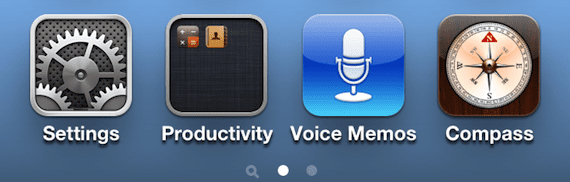
在开始之前, 主页上的图标的最后一行必须按此顺序:应用程序,其中包含两个应用程序的文件夹,两个应用程序。 我们使用哪种应用程序都没有关系,但是遵循此位置至关重要。
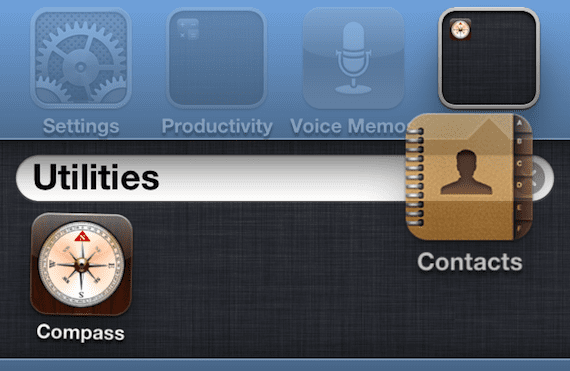
现在我们打开文件夹并 按下图标,直到它们开始振动。 在不释放的情况下,我们从文件夹中取出一个应用程序,并将其移至第四个图标(右侧的图标)。 不放手,我们将看到已创建一个文件夹,但没有将应用程序拖放到该文件夹中,而是再次将其删除并将其放置在原始文件夹中。

如果进展顺利,现在 我们应该在底部有两个文件夹 从跳板的第一页开始:原始版本同时包含两个应用程序,而新版本仅包含一个应用程序。
第三步也是最后一步包括 打开只有一个应用程序的文件夹,然后按图标开始振动。 我们取出应用程序并将其放置在我们希望空白出现的位置。 松开手指后,应用程序将消失,但会保持平静,如果转到跳板的第二页,则会看到它在那里。
您可以根据需要多次重复此过程,以创建所需的空白。 请记住,通过执行此过程, 创建空白所涉及的应用程序将无法返回到第一个 跳板页面,因此请记住这一点。
保留一切, 我们要做的就是重启设备 并且空白孔将消失。
更多信息 - Gridlock,将图标放在任何你想要的地方 (Cydia)
来源 – AppAdvice

您想知道另一种方式,甚至更容易吗? 它将在所有版本的iOS .. 7,8,9,10…上运行。